重要的!
为了您的安全,证书只能下载一次,并且必须从计算机上下载。下载后,您可以将该文件安装到其他设备上。
您有90 天的时间下载。如果您不这样做,您将必须重新办理申请流程,并前往注册实体进行身份验证。
查看此视频的其他语言版本
为了能够使用您的 idCAT 证书,您必须遵循以下步骤:
公钥用于验证到达我们计算机设备的证书是否是由 AOC 联盟实体层次结构中的证书颁发机构之一颁发的。
要下载两个公钥,请按以下链接:
1.- 联合体认证实体密钥AOC
2.- 公民认证实体的密钥
3.- AOC CA CONSORCI AOC (G3) ROOT-A认证机构密钥(新)
4.-公民认证实体SubCA CIUTADANIA Q (G3) A.2的密钥(新)
根据您的浏览器,执行以下安装步骤:
- Windows 操作系统上的 Edge 和 Google Chrome:
- 将文件保存到您的硬盘上。
- 运行该文件并按照向导中的说明进行操作。
- Windows、Linux 或 Mac 系统上的 Mozilla Firefox
- 将文件保存到您的硬盘上。
- 在 Firefox 中,通过打开右侧菜单中的选项导入下载的文件:选项 > 高级 > 证书 > 查看证书 > 实体选项卡 > 导入 > 选择文件。
- Mac 上的 Safari 和 Google Chrome
- 将文件保存到您的硬盘上。
- 双击下载的文件,并接受证书存储中的安装。
- 访问 Mac 密钥 - 证书选项卡 - 双击 EC-ACC 公钥和 CA CONSORCI AOC (G3) ROOT-A 公钥,然后在“信任”下拉列表中标记“始终信任”。
- 完成后询问的密码是您的 Mac 密码
下载 idCAT 的截止日期为自发布之日起 90 天并尝试 10 次。为此,请从台式机或笔记本电脑访问网站idcat.cat/download并填写识别数据,完成以下字段:
- 身份证明文件类型:选择类型(NIF、NIE、其他国家的 DNI 或护照)
- 运送国家:选择国家
- 文件编号:输入文件中显示的编号
- 管理代码(密码):输入交货单上或电子邮件中收到的序列
- 个人代码:输入您向 idCAT 注册实体指定的且只有您知道的代码
填写详细信息后,点击继续,网站将显示证书详细信息和联系方式。查看它们并在单击“下载”之前,请记住,如果您使用:
- 如果 Windows 要求您“保存”或“打开”文件。单击“保存”将其保存到浏览器的下载位置。
- 在 Mac 和 Safari 上,浏览器会询问您是否要允许或阻止文件下载。按“允许”完成下载过程。
完成后,将出现一条消息,确认下载已成功完成。
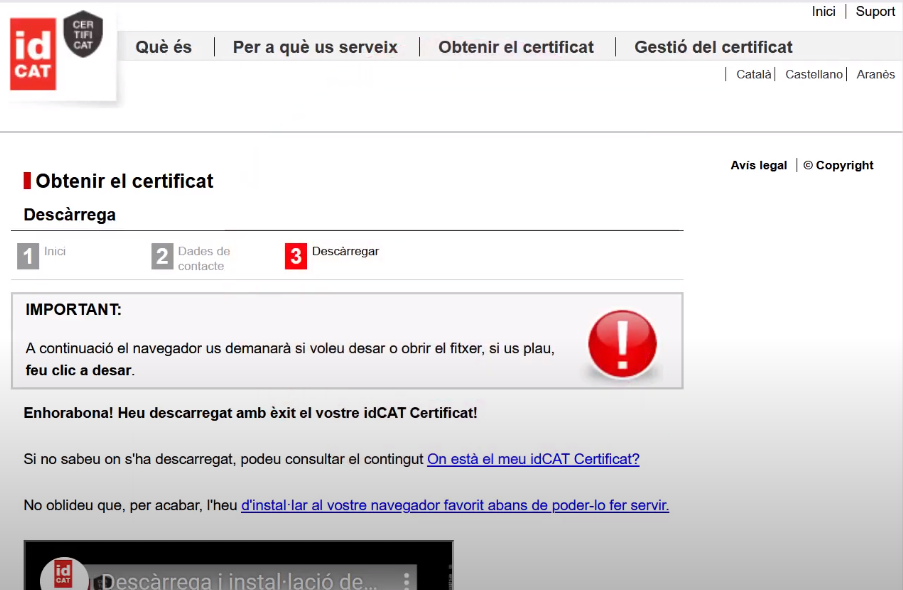
要在 Windows 中安装经过认证的 idCAT,请在计算机上的“下载”文件夹中查找扩展名为 .p12 或 .pfx 的文件,双击该文件,然后按照向导的说明进行操作。
在此过程中,助理会询问您以下问题:
- 找到当前用户中的数字证书(如果是个人证书则推荐)
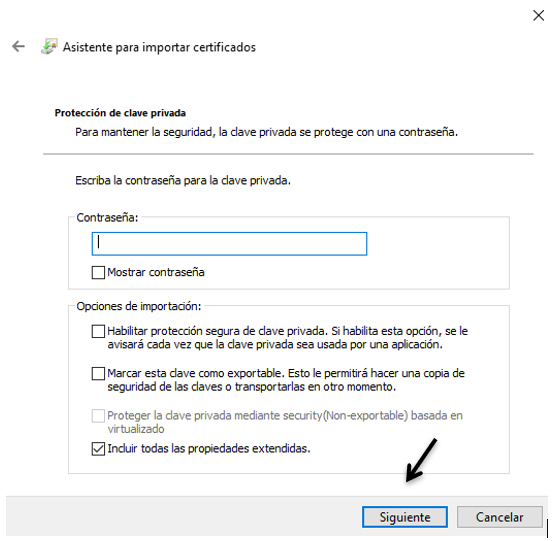
- 密码是出现在收到的电子邮件或交货单上的管理代码。
- 如果您想使用PIN 来保护经过认证的 idCAT (可选),请标记“启用私钥安全保护”选项。
- 如果您希望能够将 idCAT 证书复制到其他浏览器或设备,请标记选项“Esta clave como可导出”(推荐选项)。
在每一步中按下一步,直到到达“完成”,您将安装 idCAT 证书。现在,如果您愿意,您可以检查 idCAT 的操作。
重要的安装后,我们建议您使用扩展名 .p12 或 .pfx 保存 idCAT 证书文件。
在 Mac 上安装 idCAT Certificat 之前,请检查“钥匙 - 登录”中显示的挂锁图标是否已打开:
您可以通过以下两种方式在 Mac 上安装经过认证的 idCAT:
1. 双击经过认证的 idCAT 文件:
在计算机上的“下载”文件夹中找到扩展名为 .p12 或 .pfx 的文件,然后双击该文件并按照向导的说明进行操作,请记住:
- 向导可能会询问您在哪里添加 idCAT 证书,从“密钥”下拉列表中选择:登录(如果是个人证书,则推荐选项),然后按“添加”按钮安装证书。
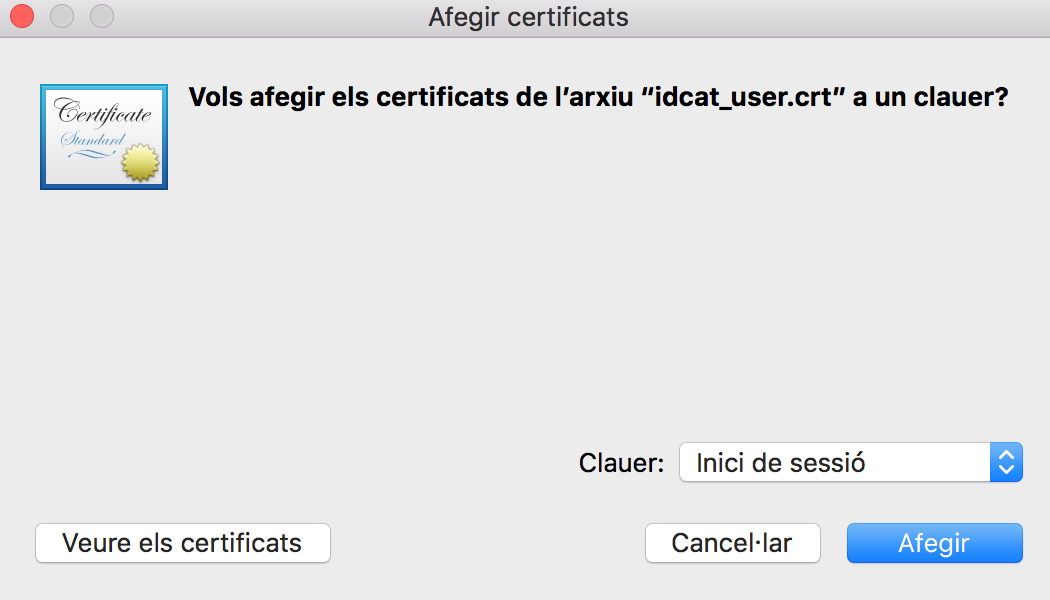
- 助理可能会要求您提供两个密码:第一个是系统管理员的密码,第二个是收到的电子邮件或交货单上显示的管理代码(密码)。
向导完成后,访问钥匙串文件夹 - “我的证书”选项卡,双击您的 idCAT 证书,然后在“信任”下拉框中标记“始终信任”。通过执行此操作,系统将询问您的 Mac 凭据:
完成后,您将正确安装 idCAT 证书。现在,如果您愿意,您可以查看 idCAT 的工作原理。
2. 在 Clauers 中提交 idCAT 证书非常重要:
转到钥匙串并单击“文件”>“导入项目...”
然后在计算机上(例如“下载”文件夹中)找到扩展名为 .p12 或 .pfx 的文件,然后单击“打开”。
它将要求您输入密码,该密码是您收到的电子邮件或送货单上显示的管理代码(密码),然后单击“确定”。
向导完成后,访问钥匙串文件夹 - “我的证书”选项卡,双击您的 idCAT 证书,然后在“信任”下拉框中标记“始终信任”。通过执行此操作,系统将询问您的 Mac 凭据:
完成后,您将正确安装 idCAT 证书。现在,如果您愿意,您可以查看 idCAT 的工作原理。
重要的安装后,我们建议您保留经过认证的 idCAT 文件,扩展名为 .p12 或 .pfx。
要在 Linux 上安装 idCAT 证书,请打开 Mozilla Firefox 浏览器,转至工具 > 设置 > 隐私和安全 > 显示证书,然后单击导入。
按照向导的步骤操作,它会要求您选择 idCAT 对应的 .p12 或 .pfx 格式文件,以及密码,即出现在收到的电子邮件和交付单上的管理代码。
完成后,您将正确安装 idCAT 证书。现在,如果您愿意,您可以查看 idCAT 的工作原理。
要在 Chromebook 上安装 idCAT 证书,请转到 Chrome 浏览器中的“证书管理器”,然后单击“导入”并按照向导步骤操作:
您可以通过输入证书详细信息来检查它是否已正确安装:
重要提示:您必须从证书管理器的“颁发实体”选项安装本常见问题解答步骤 0中指示的公钥,并在每个公钥中选中“在网站上信任此证书”:
完成后,您将正确安装 idCAT 证书。现在,如果您愿意,您可以检查 idCAT 的功能。
重要的安装后,我们建议您保留经过认证的 idCAT 文件,扩展名为 .p12 或 .pfx。
重要提示:为了能够在移动设备上安装和使用 idCAT 证书,您必须首先在计算机上下载安装文件并安装公钥(按照步骤 0 和 1 操作)。
以下是在 Android 上安装证书的步骤:
- 通过电子邮件向自己发送 .p12 或 .pfx 格式的经过认证的 idCAT 文件
- 从您的手机或平板电脑上打开收到 .p12 或 .pfx 文件的电子邮件。
- 单击电子邮件附件将其打开。
- 您将收到一条消息以提取证书。输入与交付单上的管理代码(密码)以及用于下载经过认证的 idCAT 的管理代码(密码)相匹配的管理代码(密码)。
- 然后选择“应用程序用户证书和VPN”选项。
- 输入证书的名称(我们建议您保留包含持有者姓名和 ID 的默认名称)。
- 按“确定”即可正确安装 idCAT 证书。
您还可以按照以下步骤观看视频:
查看此视频的其他语言版本
如果您没有原始文件,您可以从安装该文件的计算机的浏览器中复制一份。
重要提示:为了能够在移动设备上安装和使用 idCAT 证书,您必须首先在计算机上下载安装文件并安装公钥(按照步骤 0 和 1 操作)。
以下是在 iPhone/iPad 上安装证书的步骤:
- 通过电子邮件向自己发送 .p12 或 .pfx 格式的经过认证的 idCAT 文件
- 从您的手机或平板电脑上打开收到 .p12 或 .pfx 文件的电子邮件。
- 单击电子邮件附件将其打开,您将看到以下消息:配置文件已下载,如果要安装,请在“设置”中检查配置文件。
- 转至“设置”>“下载的配置文件”(仅当您之前已完成步骤 3 时才会出现此选项)。
- 选择“安装”。
- 输入您的 iPhone/iPad PIN 码
- 再次选择“安装”。
- 当它要求输入身份证书的密码时,请输入与交付单上的管理代码(密码)以及用于下载经过认证的 idCAT 的管理代码(密码)相匹配的管理代码(密码)。
- 按“确定”即可正确安装 idCAT 证书。
您还可以按照以下步骤观看视频:
查看此视频的其他语言版本
如果您没有原始文件,您可以从安装该文件的计算机的浏览器中复制一份。
您可能感兴趣